
Aprire un file con un programma diverso da quello standard
A seguito dell'installazione di alcuni programmi (di fotoritocco, per esempio), la voce di apertura o di modifica presente nel menu contestuale di quel tipo di file viene modificata, e inspiegabilmente troviamo che la voce Modifica di un file .jpg non apre più il solito Paint, ma Gimp, o Paint.NET.
È possibile aggiungere una o più voci nel menu contestuale che permettono di aprire un tipo di file utilizzando un altro programma invece che quello di default.
Apriamo il Pannello di Controllo dal menu Start di Windows, e scegliamo quindi le Opzioni Cartella. Spostiamoci sulla scheda Tipi di File selezionabile in alto, scegliamo il tipo di file da modificare, e premiamo il pulsante Avanzate in basso a destra.
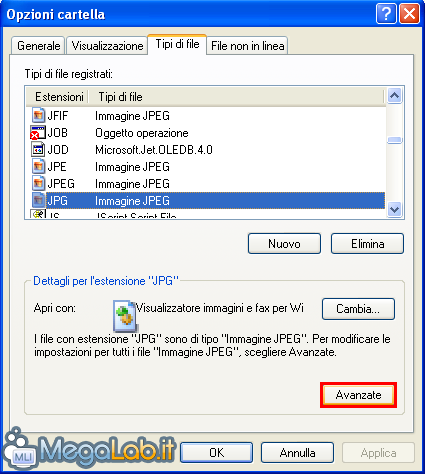
Nella finestra apertasi premiamo il pulsante Nuovo..
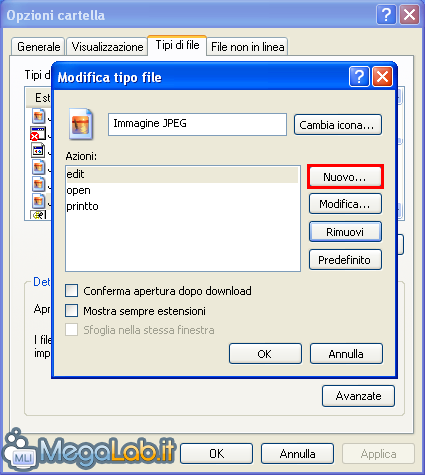
Inseriamo quindi il nome con cui la voce sarà mostrata nel menu contestuale (Operazione) e il percorso del file con cui aprirlo (Applicazione utilizzata per eseguire l'operazione). Al termine, premiamo Ok.

Nelle due finestre precedentemente aperte premiamo Ok, e Chiudi.
Ecco come si presenterà (nel mio caso) il menu contestuale del tipo di file modificato:
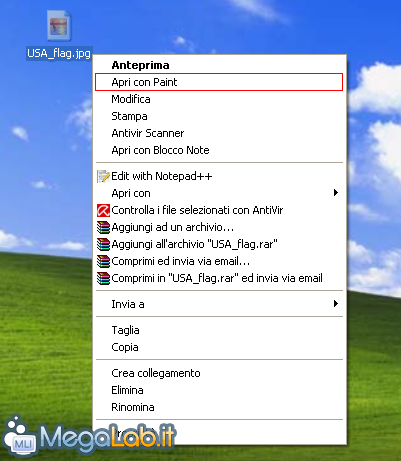
MegaLab.it rispetta la tua privacy. Per esercitare i tuoi diritti scrivi a: privacy@megalab.it .
Copyright 2008 MegaLab.it - Tutti i diritti sono riservati